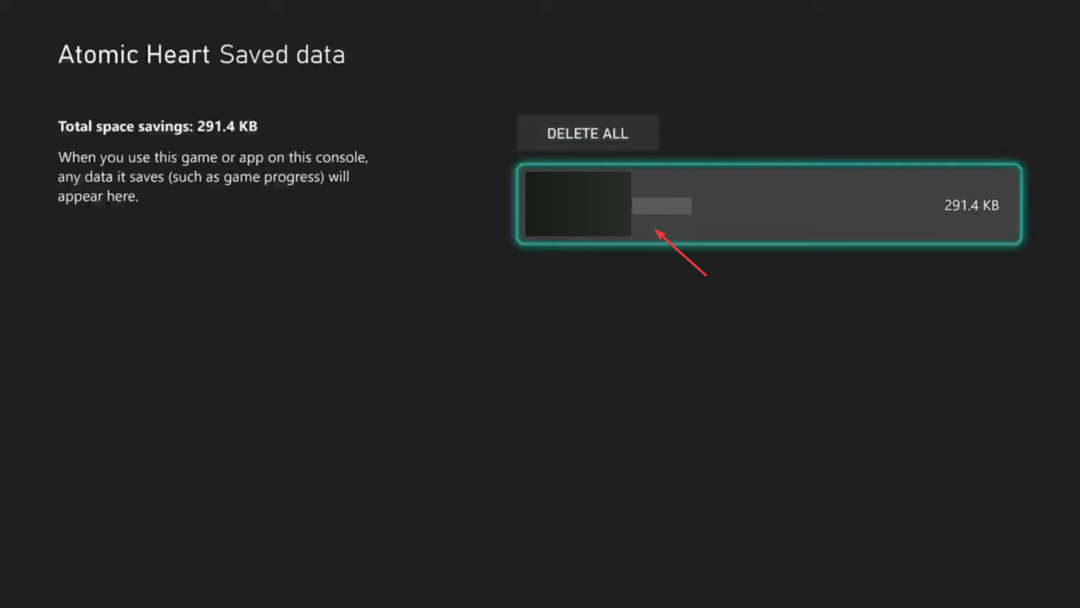Verouderde gameclient kan deze fout vaak oproepen
- De Sys_Error DEV ERROR 6041 in COD Warzone kan optreden als gevolg van corrupte gamebestanden.
- Het uitvoeren van een SFC-scan kan corrupte systeembestanden vinden en repareren die problemen met het spel veroorzaken.
- Het opnieuw installeren van de game zou de laatste optie moeten zijn, omdat dit kan leiden tot gegevensverlies.
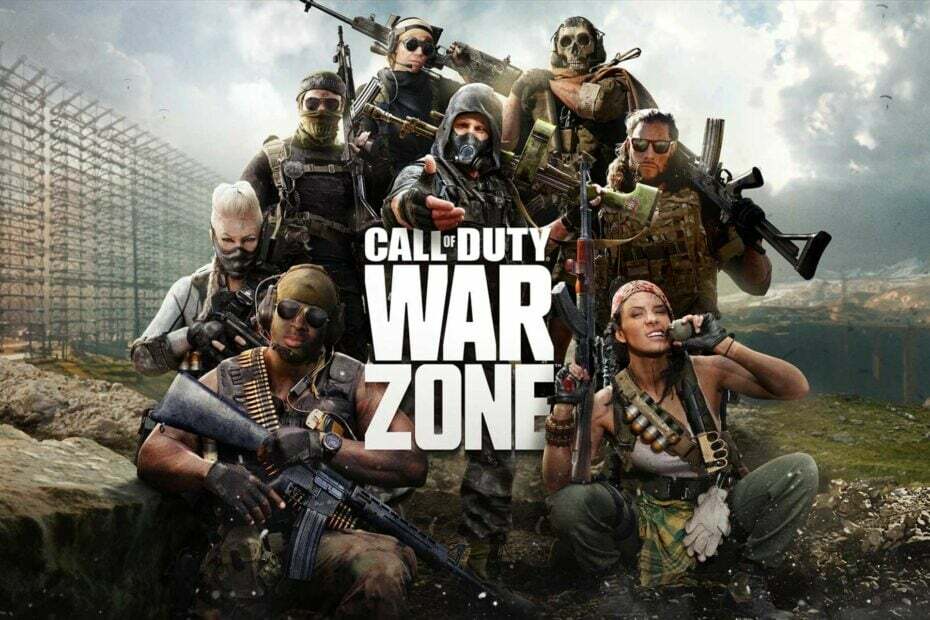
- Fortect downloaden en installeren.
- Start de app om het scanproces te starten.
- Klik op de Start reparatie om alle problemen op te lossen die de prestaties van uw computer beïnvloeden.
- Fortect is gedownload door 0 lezers deze maand.
COD Warzone is een van de meest populaire games ter wereld, met veel spelers over de hele wereld. De game heeft echter last van bugs zoals Sys_Error DEV ERROR 6041, waardoor spelers de game niet kunnen gebruiken.
Een andere COD Warzone-fout is de foutcode zaklamp, wat aangeeft dat het spel niet kan starten.
Wat veroorzaakt de Sys_Error DEV ERROR 6041 in COD?
Veel factoren kunnen de Sys_Error DEV ERROR 6041 in COD Warzone veroorzaken, variërend van problemen met de gameclient tot problemen met de pc. De meest voorkomende oorzaak is een corrupt spelinstallatiebestand. Het belemmert het functioneren van het spel zoals het zou moeten, wat resulteert in fouten.
Andere factoren die mogelijk verantwoordelijk zijn voor de Sys_Error DEV ERROR 6041 in COD Warzone zijn:
- Problemen met spelvereisten – U kunt verschillende DEV-fouten tegenkomen tijdens het spelen van uw COD-game als uw apparaat niet aan de vereisten voldoet. Hierdoor kan de gameclient crashen of defect raken.
- Overlay-functies op andere programma's – Andere programma's zoals Steam, Nvidia GeForce, en Overwatch hebben de overlay-functie. Evenzo heeft COD Warzone een overlay-functie die niet goed werkt met andere programma's. Het kan de functie in het spel verstoren, waardoor het crasht of de Sys_Error DEV ERROR 6041 tegenkomt.
- Verouderde gameclient en pc-stuurprogramma's - Een verouderde gameclient is vatbaar voor verschillende bugs die de prestaties beïnvloeden. Ook de verouderd stuurprogramma voor grafische kaart op de pc kan een fout veroorzaken.
De oorzaak van de Sys_Error DEV ERROR 6041 in COD Warzone kan per apparaat verschillen. Desalniettemin kun je het oplossen door je game en apparaat aan te passen.
Hoe repareer ik Sys_Error DEV ERROR 6041 in COD Warzone?
Probeer het volgende voordat u doorgaat met geavanceerde stappen:
- Stop achtergrond-apps die worden uitgevoerd op uw pc.
- Een ander essentieel ding om te doen om het probleem op te lossen, is controleren of uw apparaat voldoet aan de systeemvereisten. COD Warzone heeft aanbevolen en minimale vereisten die apparaten bepalen die daarvoor geschikt zijn. De enige oplossing voor systemen die niet aan de vereisten van de game voldoen, is echter upgraden of overschakelen naar een compatibel apparaat.
- Schakel antivirussoftware tijdelijk uit.
- Start Windows opnieuw op in Veilige modus en controleer of de fout aanhoudt.
Als je de Sys_Error DEV ERROR 6041 in COD Warzone nog steeds niet kunt oplossen, ga je gang met de onderstaande oplossingen.
1. Voer een systeembestandscontrole (SFC)-scan uit
- Klik met de linkermuisknop op de Begin knop, typ opdrachtprompten selecteer Als administrator uitvoeren.
- Klik Ja op de Gebruikersaccount controle snel.
- Typ het volgende en druk op Binnenkomen:
sfc / scannen
- Start uw pc opnieuw op en start vervolgens COD Warzone om te controleren of de fout opnieuw verschijnt.
De System File Checker-scan repareert corrupte systeembestanden waardoor de game DEV ERROR 6041 tegenkomt.
Expert-tip:
GESPONSORD
Sommige pc-problemen zijn moeilijk aan te pakken, vooral als het gaat om ontbrekende of beschadigde systeembestanden en opslagplaatsen van uw Windows.
Zorg ervoor dat u een speciale tool gebruikt, zoals Fortect, die uw kapotte bestanden scant en vervangt door hun nieuwe versies uit de repository.
Als je deze scan sneller en efficiënter wilt uitvoeren, raden we je aan een geautomatiseerd alternatief te proberen, zoals Fortect.
Deze software helpt u bij het uitvoeren van een uitgebreide scan van uw computer om beschadigde bestanden te vinden en gezonde vervangingen voor de defecte bestanden te vinden.
⇒Krijg Fortect
Bekijk ons artikel over wat te doen als er gebeurt niets wanneer u uitvoeren als beheerder selecteert op Windows 11.
2. Scan en repareer gamebestanden
- Klik met de linkermuisknop op de Begin knop, typ Battle.net, dan klikken Open.
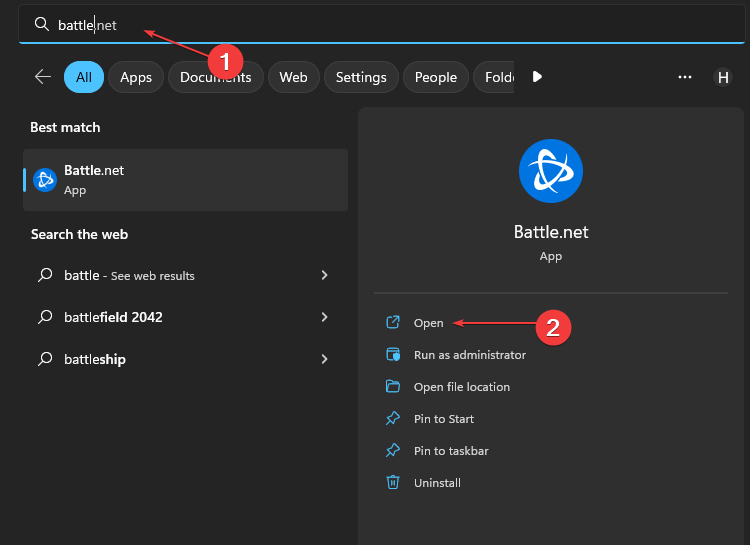
- Selecteer COD Warzone in je bibliotheek. Klik op de Opties knop en selecteer Scan en repareer.
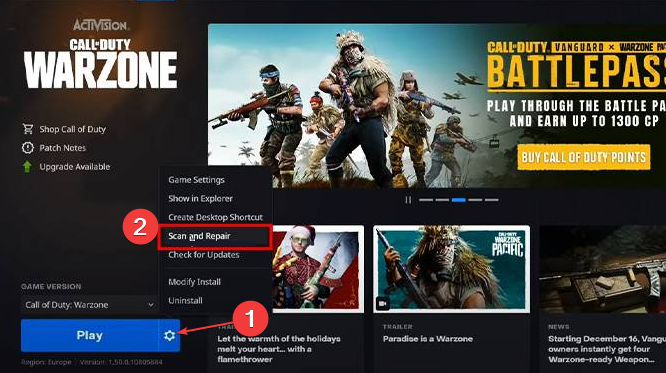
- Klik Begin met repareren om het scanproces te starten.
- Wacht tot de scan is voltooid, start uw pc opnieuw op en controleer of de fout zich blijft voordoen.
Door de gamebestanden te repareren, worden corrupte bestanden hersteld die de activiteiten van de game kunnen belemmeren.
- Riot-client wordt niet geopend? Dit is wat u kunt doen
- Fix: League of Legends-fout bij het verbinden met Maestro
- Epische games blijven hangen bij het laden van uw bestelling: hoe op te lossen
- Minecraft-afsluitcode 6: hoe u dit in 4 stappen kunt oplossen
- 6 manieren om ESO Launcher te repareren die vastloopt tijdens het laden
3. Verwijder en installeer Call of Duty Warzone opnieuw
- Klik met de linkermuisknop op de Begin knop, typ Battle.neten klik Open.

- Selecteer COD Warzone in je bibliotheek. Klik op de Opties knop en selecteer Verwijderen.

- Zodra het proces is voltooid, klikt u op de Installeren knop om opnieuw te installeren COD Warzone.
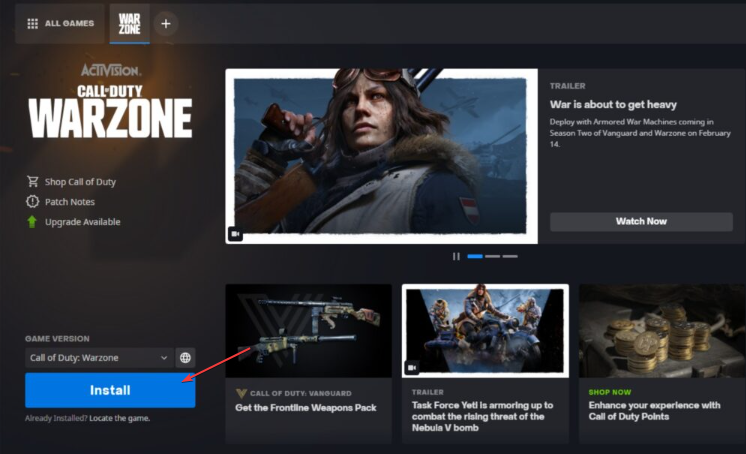
- Start Warzone en controleer of u fouten tegenkomt.
Als u Warzone verwijdert, worden de corrupte bestanden gewist die de Sys_Error DEV ERROR 6041 in COD Warzone oproepen.
Als alternatief kan het updaten van COD Warzone over het algemeen spelfouten oplossen die u kunt tegenkomen. Het kan dus nuttig zijn om erover te lezen het repareren van de COD Warzone-update vereist een herstartfout op uw apparaat.
Je kunt ook ons artikel bekijken over hoe Dev Error 5476 in Warzone te repareren.
Als u vragen of suggesties heeft over deze gids, gebruik dan alstublieft de opmerkingen hieronder.
Nog steeds problemen?
GESPONSORD
Als de bovenstaande suggesties uw probleem niet hebben opgelost, kan uw computer ernstigere Windows-problemen ondervinden. We raden aan om een alles-in-één oplossing te kiezen zoals Fortect om problemen efficiënt op te lossen. Klik na de installatie gewoon op de Bekijken&Herstellen knop en druk vervolgens op Start reparatie.